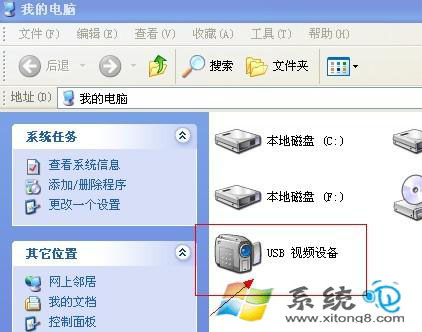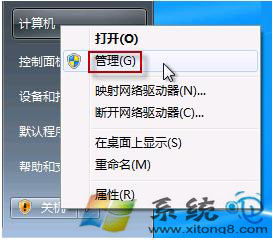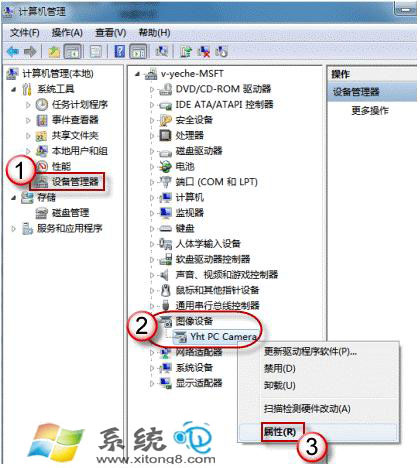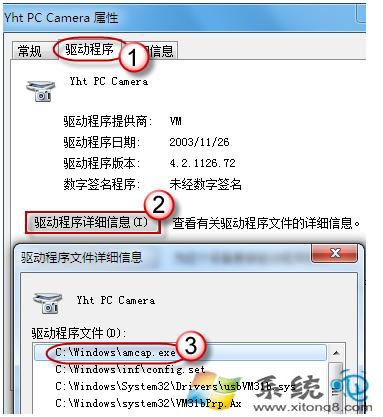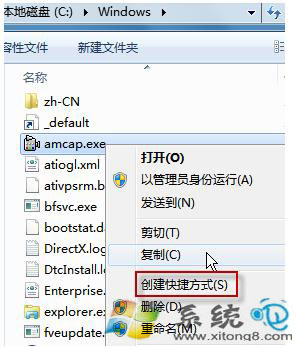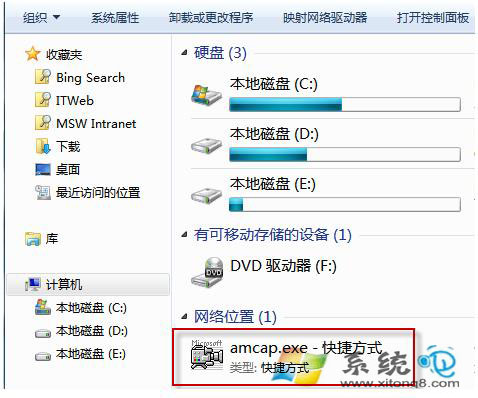揪出消失不见的Win7系统摄像头
时间:2023-02-24 01:43 来源:未知 作者:独行 点击:载入中...次
大家都知道大多数笔记本而言,都自带摄像头,而使用习惯Windows XP之后,我们大家都会习惯性的以为Windows 7笔记本摄像头的使用会非常简单,然而事实上目前最新的windows 7系统中已经将视频以独立软件控制,所以在我的电脑中已经找不到视频设备了。,找不到视频设备了我们就不用了吗?肯定不是的,下面酷987下载就来和大家一起学习下打开笔记本摄像头的方法和步骤如下: windows xp系统笔记本摄像头怎么开 windows xp系统下,打开笔记本摄像头的方法很简单,可以直接进入我的电脑,就可以看到摄像头设备了,如下图:
笔记本摄像头怎么开 如上图,我们只需要双击,USB视频设备就可以打开摄像头设备了。如果在我的电脑中找不到USB视频设备,那么说明你笔记本电脑可能没有自带摄像头,或者摄像头驱动安装不正确,需要去设备管理里查看下。 其实windows 系统下打开摄像头的方法大家还可以使用最常用的方法,使用QQ与别人聊天,然后打开摄像头,QQ软件会自动检测并打开笔记本电脑中的摄像头功能。 windows 7系统笔记本怎么打开摄像头 windows 7系统下打开摄像头方法我们依然可以使用QQ聊天与对方视频自动打开笔记本电脑自带的摄像头了。但有的时候我们电脑并没有联网,上不了Q,怎么打开摄像头呢?这也是文章开头,笔者所问到的问题,其实在windows 7系统中我们在我的电脑中已经找不到摄像头设备了,所以无法采用windows xp系统中的方法打开,由于win7中摄像头驱动软件是自己安装的,直接在开始菜单里可以找到软件打开,笔者这里是英文软件,仔细找下就找到了。如果你觉得找不到,还可以单独在网上下载个视频软件,打开软件即可自动本地开启笔记本摄像头,也非常方便,这里就不一一介绍了。下面介绍另外一种方法。 在Windows7中,即使摄像头已经装载完好,能正常使用,也看不到它的图标或快捷方式LCD与LED的区别。如果想在“计算机”中看到摄像头怎么办?只能试试:把摄像头程序的快捷方式放到“计算机”中。
步骤1、打开开始菜单,右键“计算机”选择“管理”。
步骤2、在“计算机管理”窗口左边一栏,双击“设备管理器”。然后,从右边栏中找到“图像设备”,点开。在摄像头设备上右键鼠标,选择“属性”。
设备管理器中找到图像设备
步骤3、在“驱动程序”选项卡上,单击“驱动程序详细信息”,可以看到.exe 文件的详细路径(通常位于系统盘 Windows 文件夹下)。
找到windows 7摄像头所在文件夹
步骤4、在系统盘中,循路径找到这个程序文件,右键鼠标,选择“创建快捷方式”,存放到桌面上。
步骤5、回到桌面,右键单击快捷方式,“复制”。然后打开如下文件夹: 系统盘:\Users\用户名\AppData\Roaming\Microsoft\Windows\Network Shortcuts 例如 C:\Users\xiaoyi\AppData\Roaming\Microsoft\Windows\Network Shortcuts (AppData 是隐藏文件夹。如果看不到,请点击“组织”-〉“文件夹和搜索选项”。在“查看”选项卡上点选“显示隐藏的文件、文件夹和驱动器”。) 将快捷方式“粘贴”进来。
步骤6、打开“计算机”,现在就可以看到摄像头图标了。如下图:
win7笔记本摄像头打开方法最终效果 笔记本摄像头打开方法其实都相对很简单,只是win7中对摄像头进行了软件安装,只需要找到摄像头软件即可,并且自带的软件可以实现很多拍照特效,笔者觉得还不错,另外我们也可以参考以上设置,以后就可以轻松找到win7笔记本摄像头了,有兴趣的朋友可以去试试。 (责任编辑:ku987小孩) |